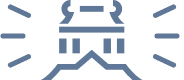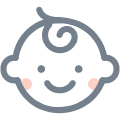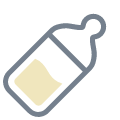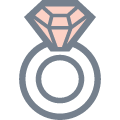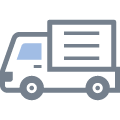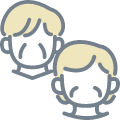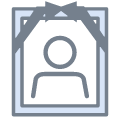【姫路市LINE公式アカウント】友だち追加後の受信設定手順
- 更新日:
- ID:25548
ページ内目次
友だち追加後の流れ
はじめて受信設定をされる方は、『1 姫路市LINE公式アカウントを友だち追加後、トーク画面を開きます』へお進みください。
既に設定済みの受信設定を変更される方は、トーク画面メニュー右下の受信設定ボタンをタップし『4 受信設定をしてください』へお進みください。
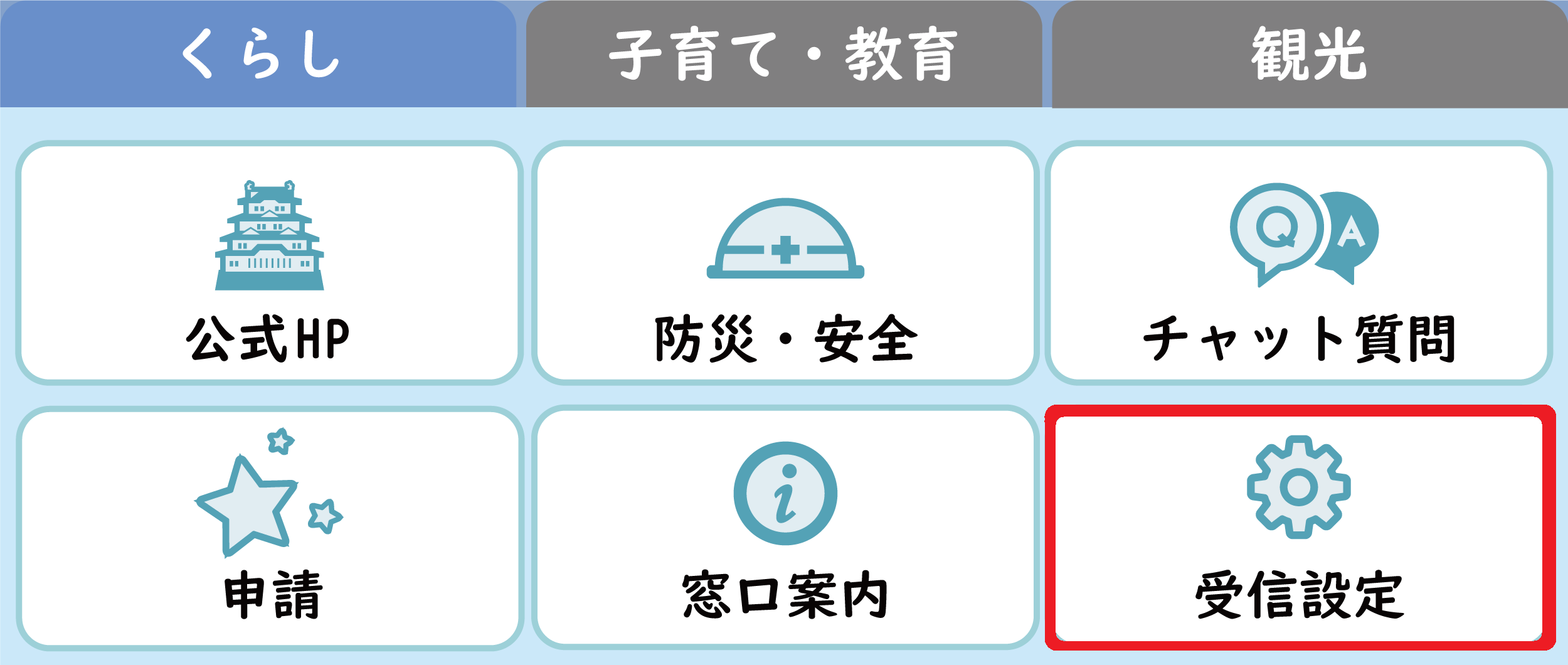
1 姫路市LINE公式アカウントを友だち追加後、トーク画面を開きます
「追加」をタップして、姫路市LINE公式アカウントを友だち追加してください。
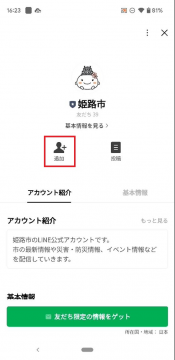
「トーク」をタップしてトーク画面を開きます。
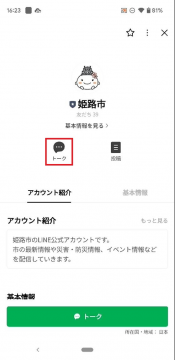
2 受信設定を開きます
友だち追加完了後、トーク画面を開いて画面下部の緑の部分をタップします。
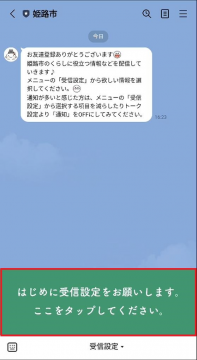
3 「許可する」をタップしてください
注意事項をお読みいただき、「許可する」をタップしてください。
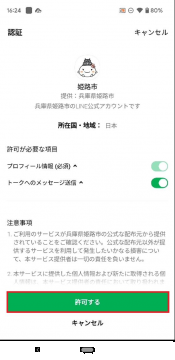
下の画面が表示された場合は「戻る」をタップしてください。

4 受信設定をしてください
必要に応じて各項目に回答してください。 すべてに回答しなくても画面下部の「設定」をタップすると受信設定の画面を閉じることができます。
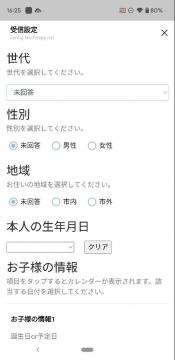
『本人の生年月日』について、カレンダー左上の●●●●年の部分をタップすることで、西暦選択が可能です。(ご使用の端末や設定によって表示が異なる場合があります。)
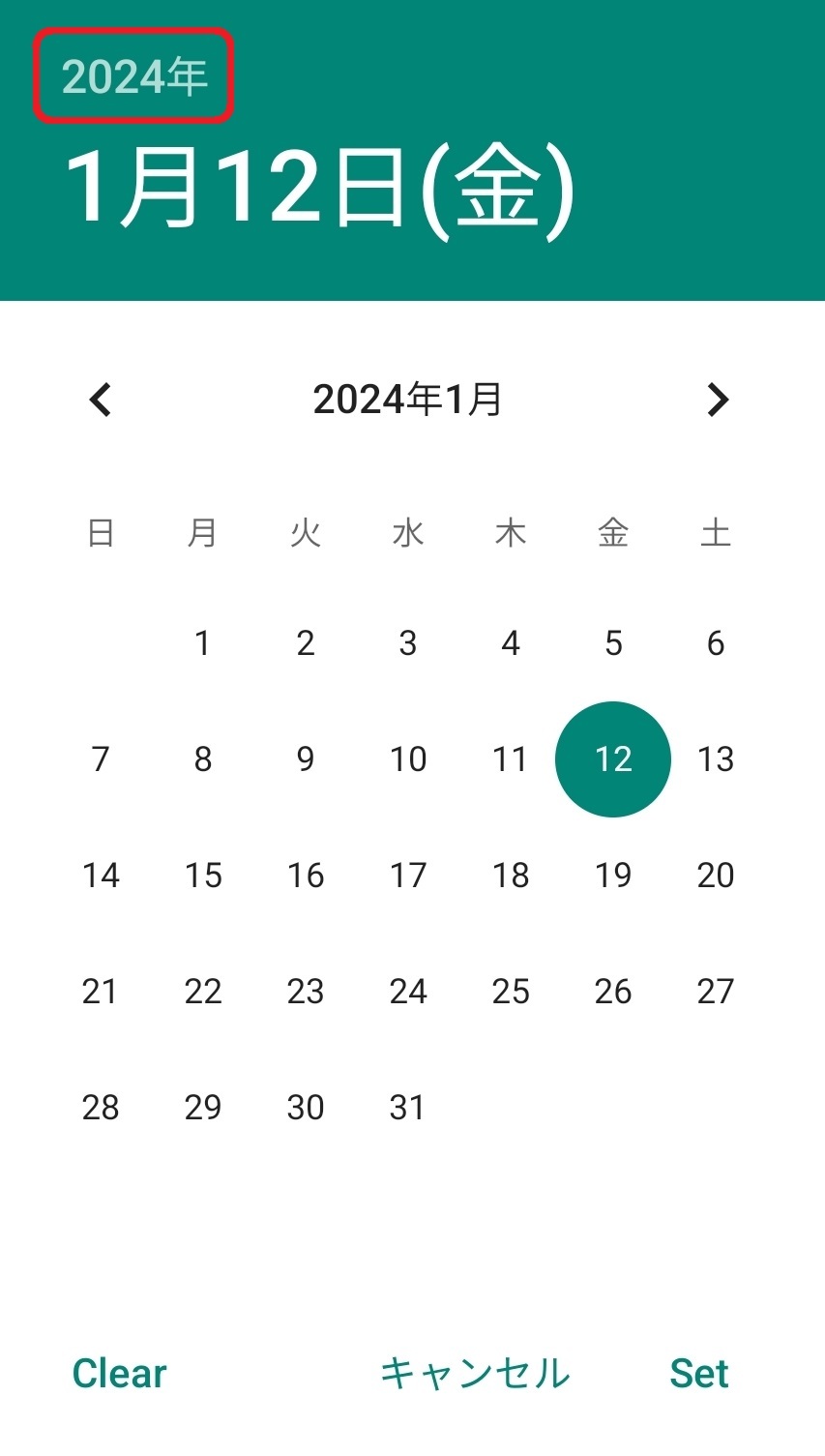
「希望する情報」で受け取りたい情報を選ぶと、受け取りたい情報だけを受信することができます。
「暮らし・イベント」、「子育て・教育」、「安全・安心」、「ごみの日通知」からそれぞれ選択することができます。
「設定」をタップすると、受信設定画面を閉じることができます。
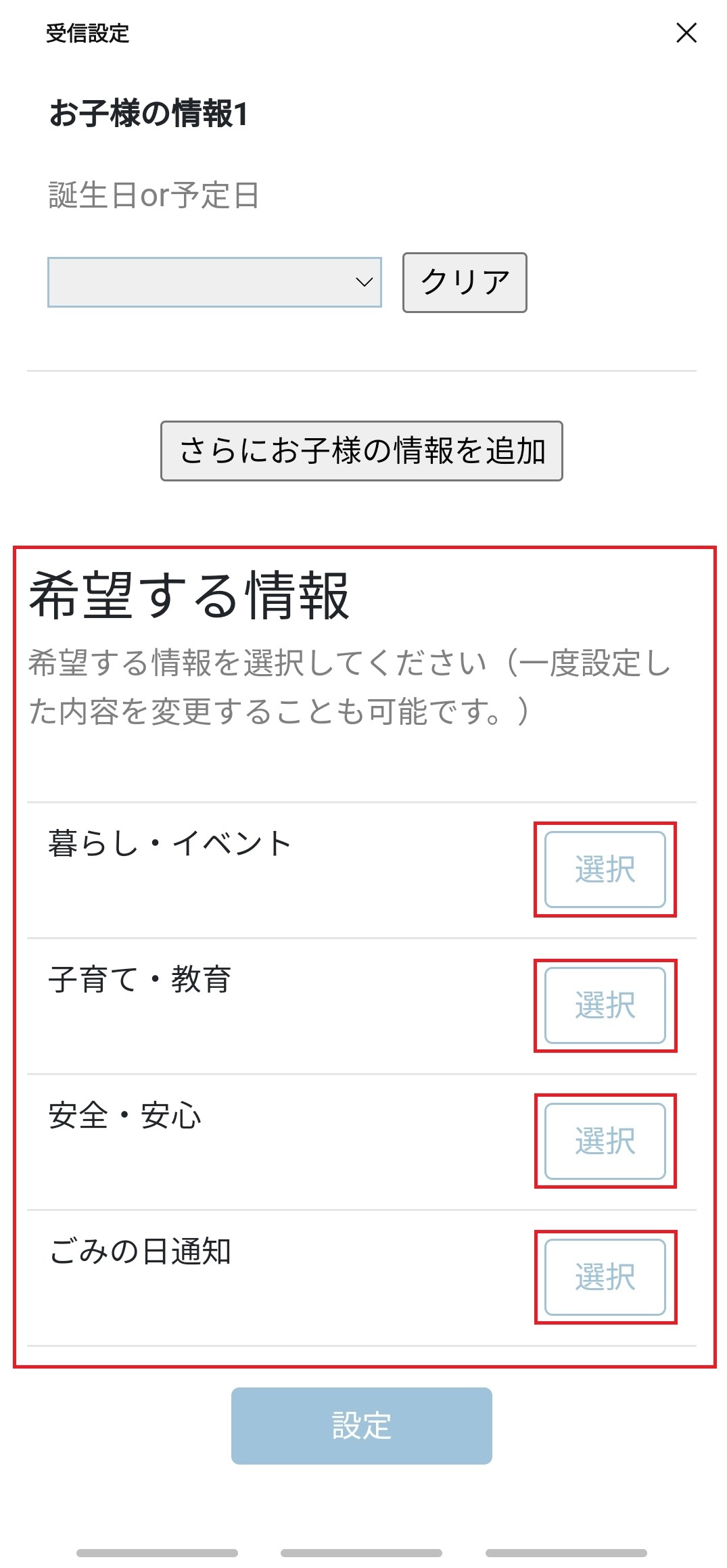
5 「設定」をタップして受信設定画面を閉じます
受信設定が完了した場合や、受信設定画面を閉じる時は「設定」をタップするとトーク画面に戻ることができます。
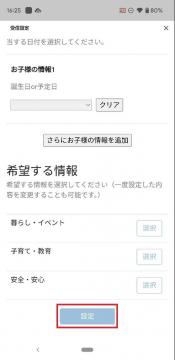
「受信設定」はいつでも変更可能です
「受信設定」はトーク画面のメニューからいつでも変更することができます。
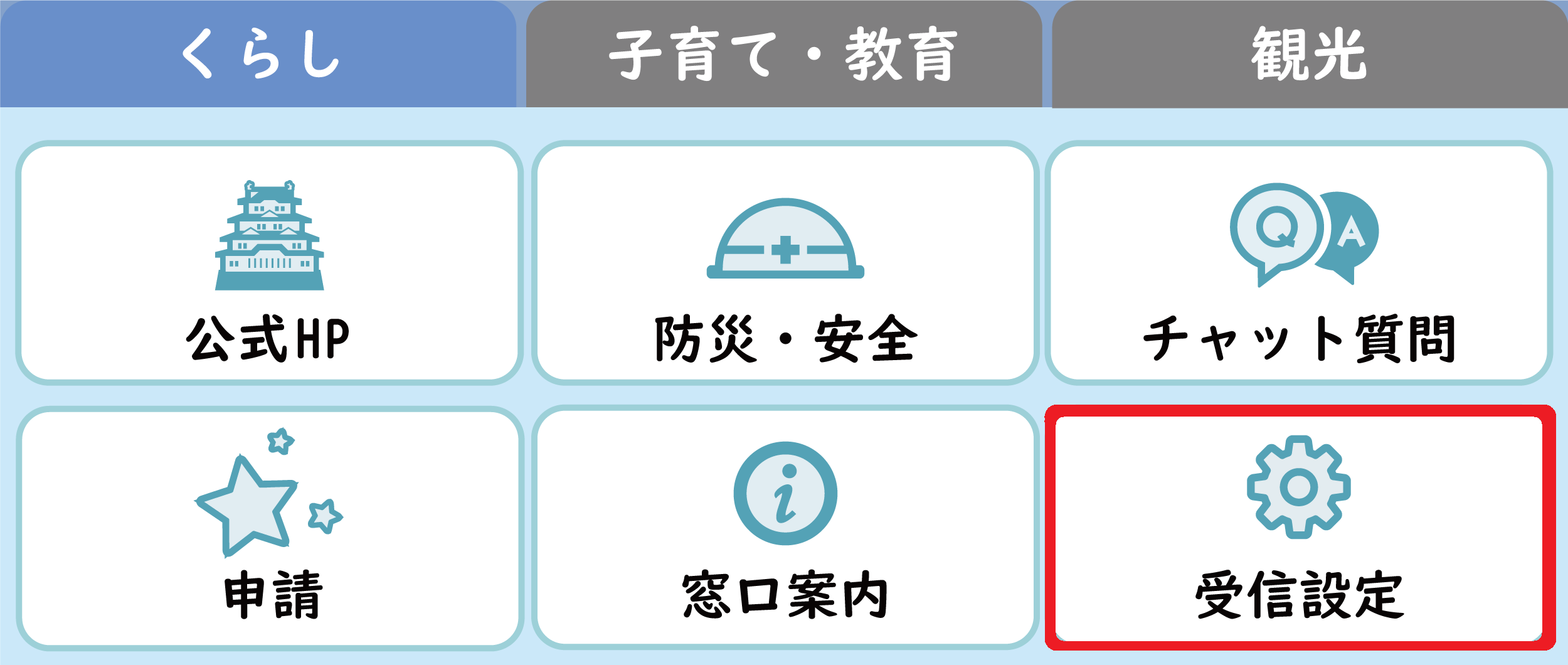
関連情報
お問い合わせ
姫路市 デジタル戦略本部 デジタル戦略室 庁内DX担当
住所: 〒670-8501 姫路市安田四丁目1番地 本庁舎2階別ウィンドウで開く
電話番号: 079-221-2395
ファクス番号: 079-221-2161
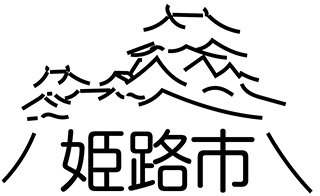
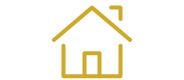 くらし・手続き
くらし・手続き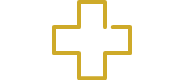 安全・安心
安全・安心 観光・文化・スポーツ
観光・文化・スポーツ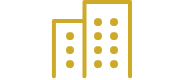 産業・経済・ビジネス
産業・経済・ビジネス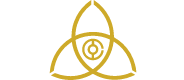 市政情報
市政情報